数式または定義された関数を使用して、Excelで塗りつぶされたセルの色に基づいてテキストを自動入力する
赤または緑の背景色で塗りつぶされたセルのリストがあると仮定します。次に、塗りつぶされたセルの色に基づいてテキストを入力したいとします。例えば、以下のスクリーンショットに示すように、赤色で塗りつぶされたセルには「はい」、緑色で塗りつぶされたセルには「いいえ」、どちらでもない場合は「どちらでもない」というテキストを入力します。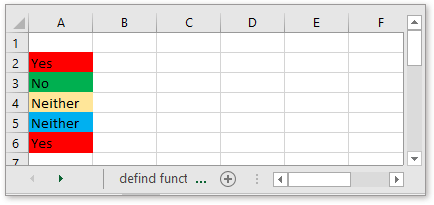
塗りつぶされたセルの色に基づいてテキストを自動入力するための数式を使用する
便利なツールを使用して、塗りつぶされたセルの色に基づいてテキストを自動入力する
別の列にある塗りつぶされたセルの色に基づいてテキストを自動入力するための定義済み関数を使用する
塗りつぶされたセルの色に基づいて特定のテキストでセルを自動入力する数式を使用するには、まず名前を定義する必要があります。
1. セルを選択し(セルA1と仮定)、クリックします 数式 > 名前の定義 を 定義された名前 グループで選択します。
2. [新しい名前] ダイアログで、名前ボックスに Mycolor と入力し、次の数式を入力します
これを 参照先 テキストボックスに入力します。クリックします OK.
Formula!A1 は「formula」という名前のシート内のセル A1 を示しており、10 と 3 は色インデックスです。必要に応じて変更できます。その他の色インデックスについては、このサイトをご覧ください: http://dmcritchie.mvps.org/excel/colors.htm
これで、塗りつぶされた色のあるセルでは、次の数式を入力できます
押します Enter キーを押すと、塗りつぶされたセルの色に基づいてテキストが返されます。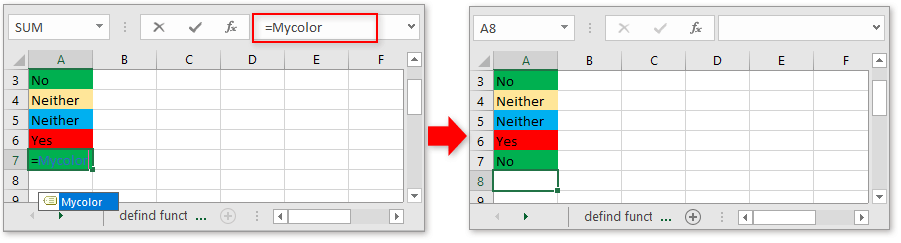
名前を定義する方法では、毎回セルに数式を再入力する必要があり、面倒です。ここで、Kutools for Excel のような Excel ツールのコレクションを使用すると、類似の書式を持つセルを選択する機能を使用して、同じ背景色を持つすべてのセルを迅速に選択でき、指定されたテキストを一括で入力できます。
Kutools for Excel を無料でインストール した後、以下のように操作してください:
1. 使用していない2つのセルで、それぞれ背景色を塗りつぶします。例えば、この場合、「Go」を青色のセルに、「Stop」をオレンジ色のセルに入力したいので、セル A1 と B1 にオレンジ色と青色を塗りつぶします。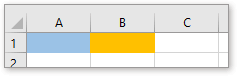
2. 次に、塗りつぶされた色に基づいてテキストを入力したいセルを選択し、クリックします Kutools > 選択 > 類似の書式を持つセルを選択する.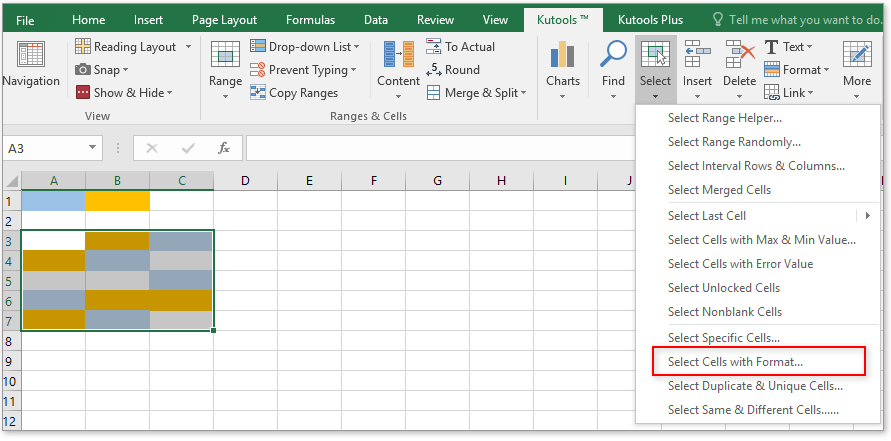
3. 類似の書式を持つセルを選択する ダイアログで、クリックします セルから書式を選択 ボタンを押し、ポップアップ表示されるダイアログで、探したい色で塗りつぶされたセル A1 を選択します。
クリックします OK メインダイアログに戻り、「塗りつぶし」以外のすべてのチェックを外します。 塗りつぶし チェックボックスをオンにし、 空白セルを無視する オプションのチェックを外します。クリックします OK > はい 青色で塗りつぶされたすべてのセルを選択します。
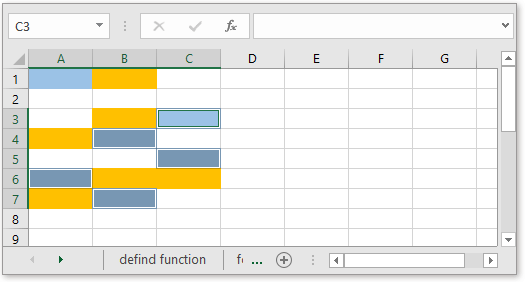
4. ここで、数式バーに特定のテキストを入力し、押します Ctrl + Enter キーを押して、選択されたすべてのセルに同じテキストを入力します。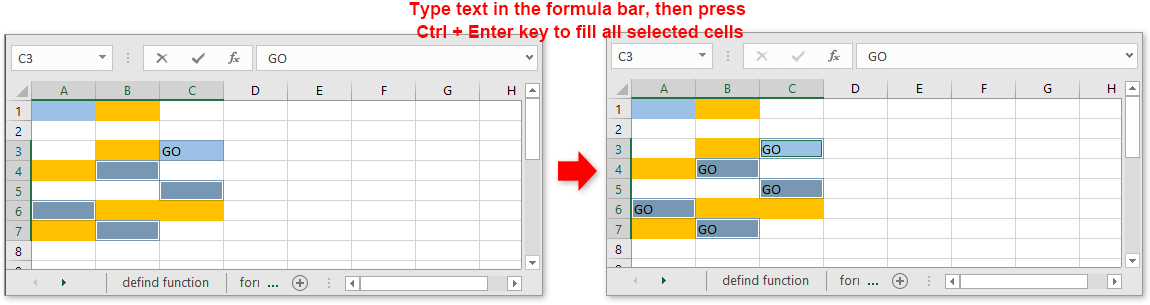
別の列にある塗りつぶされたセルの色に基づいてテキストを入力したい場合は、定義済み関数を使用できます。
1. Alt + F11 キーを押して Microsoft Visual Basic for Applications ウィンドウを有効にします。
2. ウィンドウで挿入 > モジュールをクリックして空のスクリプトを挿入し、以下のコードをコピーして貼り付けます。
VBA: 別のセルの塗りつぶし色に基づいてセルを入力する
Function GetRangeColor(xRg As Range)
'UpdatebyKutools20191125
If (xRg.Count > 1) Then
GetRangeColor = "Only work for single cell"
End If
Select Case xRg.Interior.Color
Case RGB(255, 0, 0)
GetRangeColor = "Play"
Case RGB(0, 255, 0)
GetRangeColor = "Stop"
Case Else
GetRangeColor = "Neither"
End Select
End Functionコード内では、RGB(255, 0, 0) および RGB(0, 255, 0) は色インデックスです。必要に応じて変更できます。その他の色インデックスについては、このサイトをご覧ください: http://dmcritchie.mvps.org/excel/colors.html
3. このコードを保存し、ウィンドウを閉じてシートに戻ります。次に、セルに数式を入力します
Enter キーを押して、この数式をドラッグしてセルに適用します。
A1 は、塗りつぶされた色に基づいてテキストを入力したいセルです。
Excel でグループに基づいて交互に行の色を変えるには?
Excel で行を交互に色付けするのは私たちの多くにとって簡単かもしれませんが、次のスクリーンショットに示すように、列の値の変化に基づいて行を交互に色付けしようとしたことはありますか?この記事では、Excel でグループに基づいて行の色を交互に変える方法について説明します。
複数のセルにわたって色のグラデーションを適用するには?
Excel では、セルや複数のセルに背景色を簡単に設定できますが、時には次のスクリーンショットに示すように、色をグラデーションで塗りつぶしたい場合があります。Excel でセルや複数のセルにわたって色のグラデーションを取得するにはどうすればよいですか?
Excel で色分けされた行または列を適用するには?
この記事では、Excel で色分けされた行または列を適用する3つの方法を紹介します。以下の手順に従ってください。
Excel で奇数または偶数(交互)の行/列にシェーディングを適用するには?
ワークシートを設計する際、多くの人はワークシートをより視覚的にするために、奇数または偶数(交互)の行または列にシェーディングを適用しようとします。この記事では、Excel で奇数または偶数の行/列にシェーディングを適用する2つの方法を紹介します。
最高のOffice生産性ツール
Kutools for Excel は、ほとんどの問題を解決し、生産性を80%向上させます。
- スーパー数式バー(複数行のテキストや数式を簡単に編集可能); 閲覧レイアウト(多数のセルを簡単に読み取り・編集可能); フィルター範囲への貼り付け...
- セル/行/列を結合してデータを保持; セル内容を分割; 重複する行を統合して合計/平均を計算... 重複セルを防止; 範囲を比較...
- 重複または一意の行を選択; 空白行を選択(すべてのセルが空); スーパー検索および多くのワークブックでのあいまい検索; ランダム選択...
- 数式参照を変更せずに複数のセルを正確にコピー; 複数のシートへの自動参照作成; 箇条書き、チェックボックスなどを挿入...
- お気に入りの数式、範囲、グラフ、画像を素早く挿入; パスワードでセルを暗号化; メーリングリストを作成してメールを送信...
- テキストの抽出、テキストの追加、特定の位置の文字を削除、スペースを削除; ページング小計の作成と印刷; セルの内容とコメント間の変換...
- スーパーフィルター(他のシートにフィルタースキームを保存して適用); 月/週/日ごとの高度な並べ替え、頻度など; 太字、斜体による特殊フィルタリング...
- ワークブックとワークシートを統合; 主キーカラムに基づいてテーブルをマージ; データを複数のシートに分割; xls、xlsx、PDFの一括変換...
- ピボットテーブルのグループ化(週番号、曜日など)... ロックされたセルとロックされていないセルを異なる色で表示; 数式/名前を持つセルをハイライト...

- Word、Excel、PowerPoint、Publisher、Access、Visio、Projectでタブ付き編集と閲覧を有効化します。
- 新しいウィンドウではなく、同じウィンドウ内の新しいタブで複数のドキュメントを開き、作成します。
- 生産性を50%向上させ、毎日数百回のマウスクリックを削減します!
